
|
|
||
|
|
スケジュール |
|
|
ToDo |
|
|
ウェブメール |
|
|
伝言・所在 |
|
|
タイムカード |
|
|
設備予約 |
|
|
ワークフロー |
|
|
回覧板 |
|
|
インフォメーション |
|
|
アドレス帳 |
|
|
電子会議室 |
|
|
文書管理 |
|
|
購買予約 |
|
|
プロジェクト管理 |
|
|
仮払精算 |
|
|
備品管理 |
|
|
レポート提出 |
|
|
アンケート |
|
|
アラーム |
|
|
メモパッド |
|
|
キャビネット |
|
|
ユーザ名簿 |
|
|
サブウィンドウ |
|
|
ログイン |
|
|
個人設定 |
|
|
システム管理 |
| ■ユーザー情報の表示 |
手順1.[表示]欄で、表示させたいグループを選択します
[表示]欄で選択されているグループに所属するユーザーが一覧に表示されます。 |
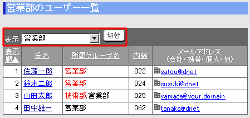 |
手順2."氏名"リンクを押してください
ユーザー一覧の"氏名"リンクを押すと、ユーザーの詳細情報が表示されます。 |
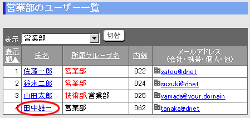 |
●ユーザー情報
ユーザーの個人情報が表示されます。 |
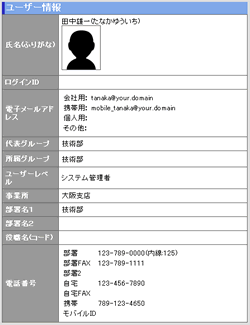 |
● SkypeIDのリンクから発信
SkypeID(スカイプ名)を設定したユーザー情報は、一覧等の参照画面に |
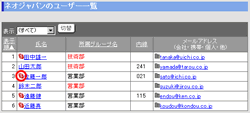 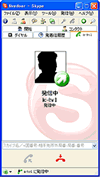 |
| 注意事項 | |
| ユーザー一覧の"メールアドレス"を普段使っているメーラー、またはウェブメール機能にリンクさせることができます。【個人設定】の[画面デザイン設定]画面にある[メールアドレスのリンク先]欄で設定を行ってください。
ウェブメールのユーザー名簿を押してこの画面を表示した場合、メールの送信先に設定したいアドレスをチェックして[OK]ボタンを押してください。 |
|
|
Copyright (C) 1999-2007 NEOJAPAN,Inc. All Rights Reserved.
|
 アイコン付のリンクとして表示されます。
アイコン付のリンクとして表示されます。